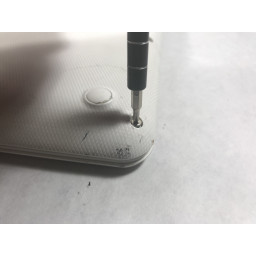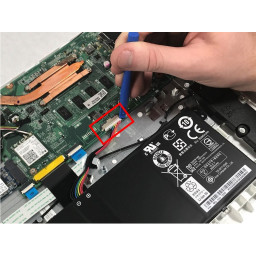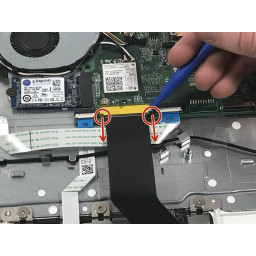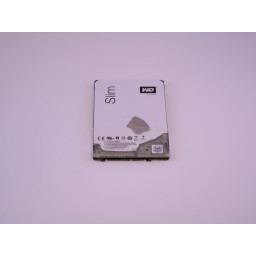Замена трекпада Acer Chromebook CB5-571-C5XU

Шаг 1
Удалите следующие восемнадцать винтов с помощью отвертки Phillips # 0.
Шаг 2
С помощью отвертки Phillips # 0 открутите винт с правой стороны отсека для батареи.
Шаг 3
Снимите черную ленту с материнской платы, используя инструмент для открывания, чтобы потянуть крючки в направлении стрелок.
Когда крючки отпущены, просто вытяните черную ленту наружу, чтобы снять ее с материнской платы.
Шаг 4
Используя плоскую сторону spudger, откройте нижнюю часть корпуса ноутбука.
Шаг 5
С помощью пластикового инструмента открывания отсоедините провода, соединяющие аккумулятор с материнской платой.
Шаг 6
С помощью крестообразной отвертки № 0 выкрутите 7 винтов, удерживающих трекпад на месте.
Металлическая часть в нижней части ноутбука поднимется после того, как винты будут удалены.
Шаг 7
Аккуратно выньте аккумулятор и выньте его из корпуса ноутбука.
Шаг 8
Используйте инструмент spudger, чтобы отцепить замки с обеих сторон конца белой ленты. Потяните ленту наружу от материнской платы.
Шаг 9
Используйте инструмент spudger, чтобы приподнять трекпад вверх и от ноутбука.
Комментарии
Пока еще нет ниодного комментария, оставьте комментарий первым!
Также вас могут заинтересовать
Вам могут помочь


Лаборатория ремонта

Nicom
Не работает ноутбук Acer?
Вызовите мастера или курьера на дом оформив заявку, она будет передана в подходящие мастерские.